上一篇
数据管理 数据查询 轻松实现批量信息查找:Excel数据库模板高效搜索,excel数据库模板智能检索
- 问答
- 2025-08-03 07:55:59
- 7
场景引入:
“小张,把上季度所有华东区的客户订单明细找出来,领导半小时后要用!”行政部的李姐急匆匆跑来,小张盯着密密麻麻的Excel表格头皮发麻——上千条数据,手动筛选?Ctrl+F按到手指抽筋?别急!掌握这几个Excel数据库模板的搜索技巧,分分钟搞定批量查询,还能自动“标红”关键信息,让领导直呼专业!
为什么你的Excel搜索总像“大海捞针”?
很多人用Excel查数据,只会用最基础的“查找(Ctrl+F)”,结果面对复杂条件时:
- 要同时找“华东区+金额超5万+未发货”的订单?只能反复筛选;
- 数据跨多个工作表?得逐个点开翻找;
- 第二天想重复同样搜索?条件早忘了……
Excel自带的数据库模板功能(如表格工具、高级筛选)搭配几个隐藏技巧,就能实现智能检索,效率翻倍!
3个高效搜索技巧,秒变数据达人
高级筛选:一键搞定多条件批量查询
适用场景:需要同时满足多个条件的精准搜索(如“2025年8月前签约的VIP客户”)。
操作步骤:
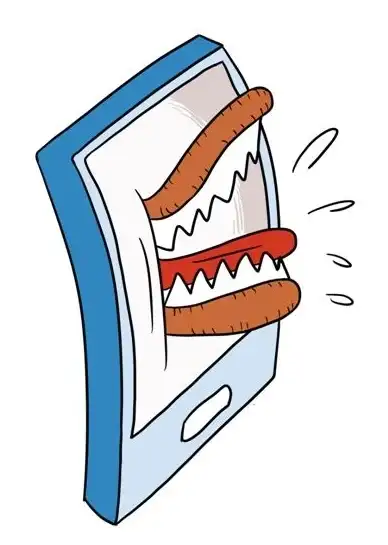
- 选中数据区域 → 点击【数据】→【高级筛选】;
- 在“条件区域”输入你的搜索条件(A列=“华东区”,B列>50000,C列=“未发货”);
- 勾选“将结果复制到其他位置”,直接生成新表格,原数据丝毫不动!
小贴士:条件区域可提前保存为模板,下次直接调用,省时省力。
智能表格+切片器:点哪查哪,可视化筛选
适用场景:经常需要按不同维度(地区、月份、品类)快速切换查看数据。
操作步骤:
- 将数据区域转为智能表格(Ctrl+T),命名如“订单数据库”;
- 点击【插入】→【切片器】,勾选需要筛选的字段(如“区域”“状态”);
- 点击切片器按钮,数据实时联动显示,还能多选(比如同时看“华东+华南”)。
效果:领导要什么数据,鼠标点两下,结果秒出,比PPT还直观!
条件格式+公式:自动高亮关键信息
适用场景:快速标记异常数据(如超期订单、库存不足商品)。
操作步骤:
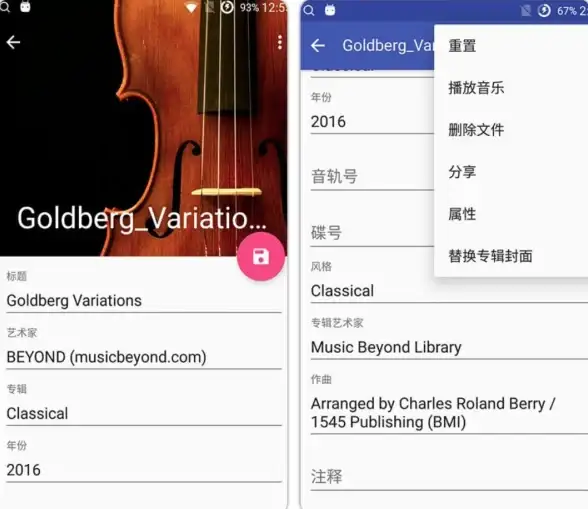
- 选中数据列 → 【开始】→【条件格式】→【新建规则】;
- 选择“使用公式”,输入条件(
=AND(B2>50000,C2="未发货")); - 设置突出显示格式(红色填充+加粗),符合条件的行自动标红!
进阶技巧:结合VLOOKUP函数,跨表检索并自动高亮(如匹配库存表缺货商品)。
避坑指南:这些错误让你效率减半
- 错误1:数据未标准化(华东区”写成“华东”“East China”),导致搜索漏项 → 提前统一字段格式;
- 错误2:直接在原数据上筛选,误删关键行 → 永远先备份或启用“高级筛选”的副本功能;
- 错误3:忽视Excel的“搜索模板”功能 → 将常用条件保存为模板文件,一键调用。
让数据主动找你,而不是你找数据!
下次再遇到“紧急查数据”的任务,别埋头苦搜——用高级筛选精准定位、切片器动态分析、条件格式自动预警,甚至搭配简单的Power Query(Excel内置工具)处理更复杂数据库,掌握这些方法,你也能成为同事眼中的“数据检索大神”!
最后提醒:本文技巧基于Excel 2025版本,部分功能名称可能因版本略有差异,但核心逻辑通用,试试今天下班前就用起来吧!
本文由 学翔宇 于2025-08-03发表在【云服务器提供商】,文中图片由(学翔宇)上传,本平台仅提供信息存储服务;作者观点、意见不代表本站立场,如有侵权,请联系我们删除;若有图片侵权,请您准备原始证明材料和公证书后联系我方删除!
本文链接:https://vps.7tqx.com/wenda/523857.html
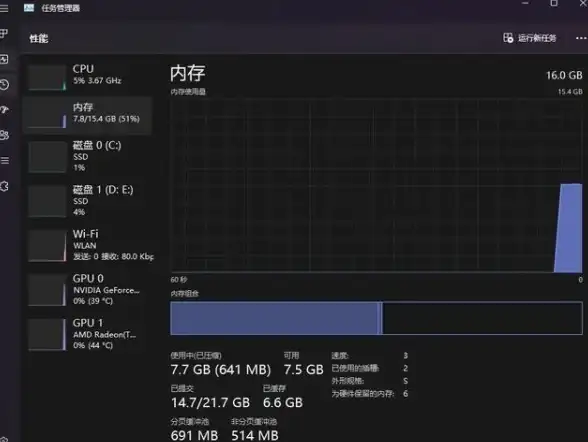




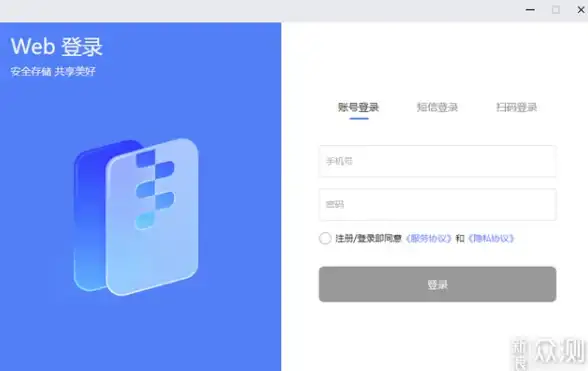



发表评论